
Facebook, Twitter ve Instagram gibi sosyal medya platformlarının sık sık kullanımından dolayı, ekran süresini (ve dolayısıyla, bu platformları sık sık takip etmekten kaynaklanan stresi) azaltmak için, arkadaşlarınızın ve yakın çevrenizdekilerin bu sosyal medya uygulamalarını, birkaç gün veya daha uzun süre için sildiğine şahit olmuşsunuzdur.
Sosyal medyayı geride bırakma sırası artık sizdeyse, hesap silme seçenekleri bazı uygulamalarda bulunmayabilir. Örneğin, Instagram hesapları yalnızca bir web tarayıcısı üzerinden silinebilir.
İçerik konuları
iPhone’da Instagram Hesabınızı Nasıl Silebilirsiniz?
- Öncelikle, iPhone telefonunuzda Safari veya başka bir web tarayıcısını açın.
- https://instagram.com/accounts/remove/request/permanent adresine gidin.
- Açılan sayfada, Instagram kullanıcı adınızı, e-posta adresinizi veya telefon numaranızı ve şifrenizi kullanarak Instagram hesabınıza giriş yapacaksınız.
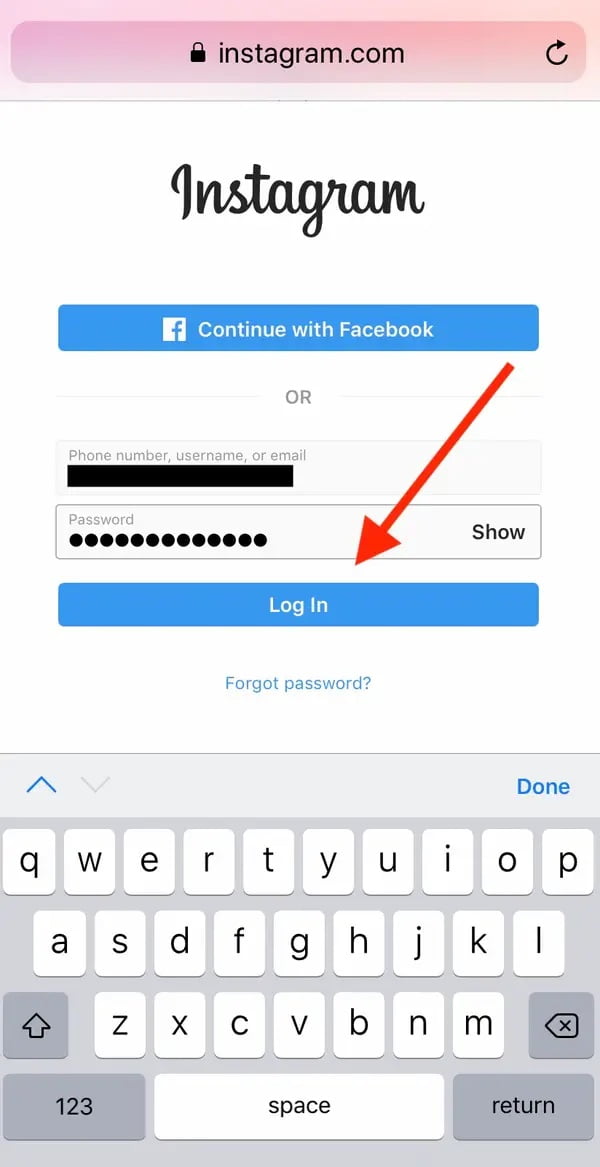
- Giriş yaptıktan sonra, bir açılır menü aracılığıyla Instagram hesabınızı neden silmek istediğinizi yanıtlamanız istenecek.
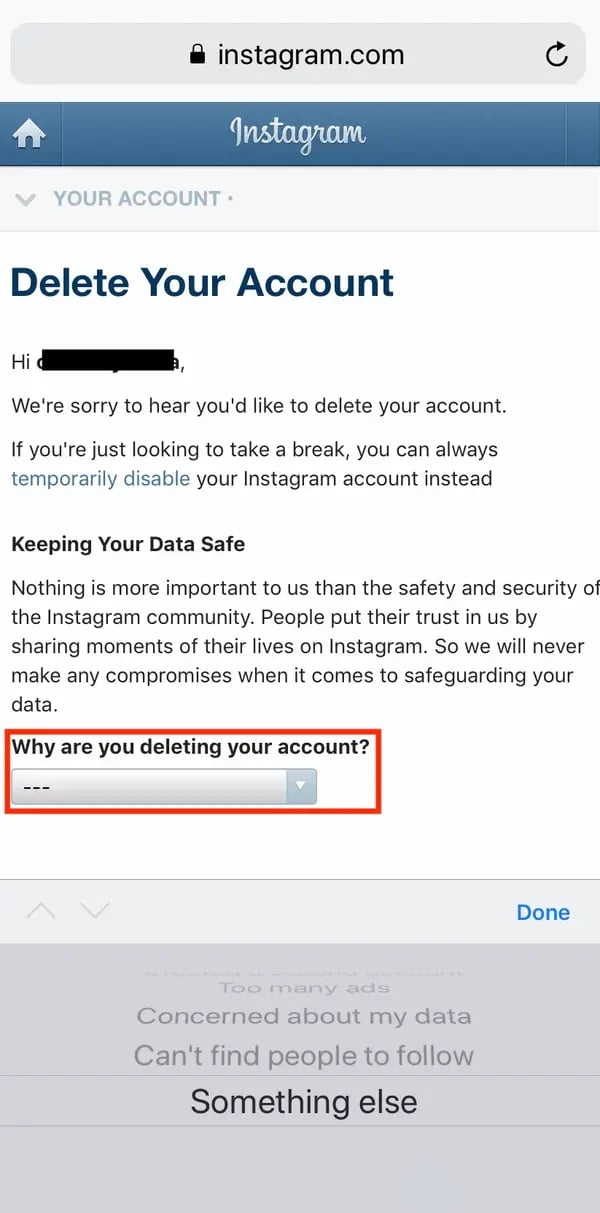
- Daha sonra şifrenizi tekrar girmeniz istenecek. Şifrenizi girdikten sonra, alttaki Hesabımı kalıcı olarak sil (Permanently delete my account) seçeneğine dokunun.
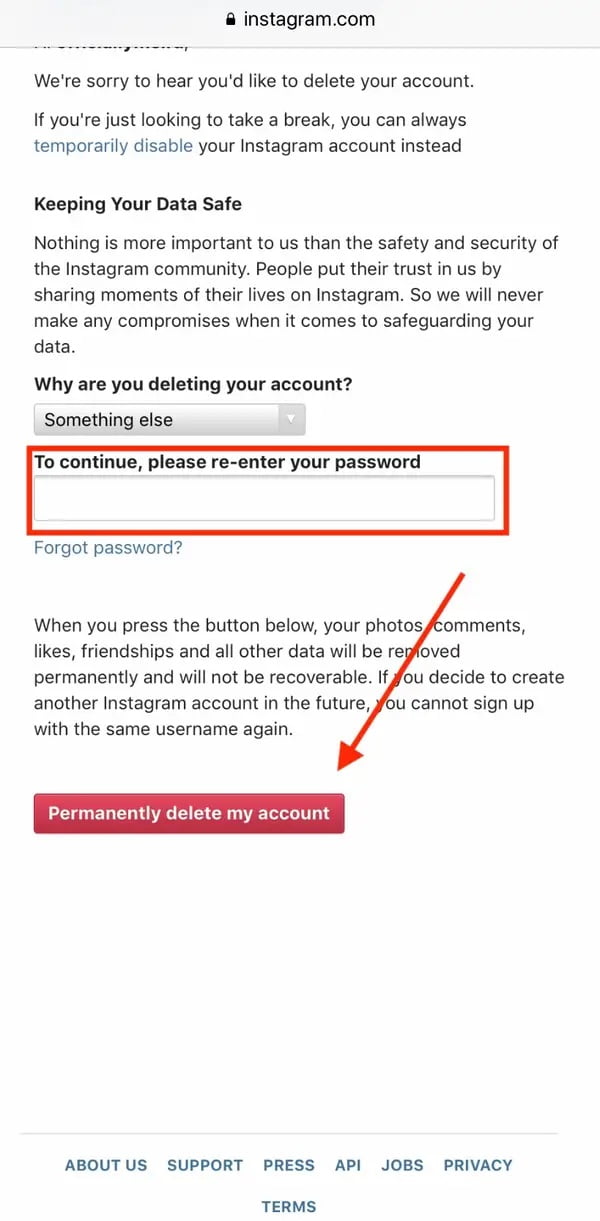
- Hesabınızın kalıcı olarak silinmesinden önceki son ekran, size emin olup olmadığınızı soracaktır. Hesabınızı silmek istediğinizden eminseniz, Tamam (OK) seçeneğine dokunun.
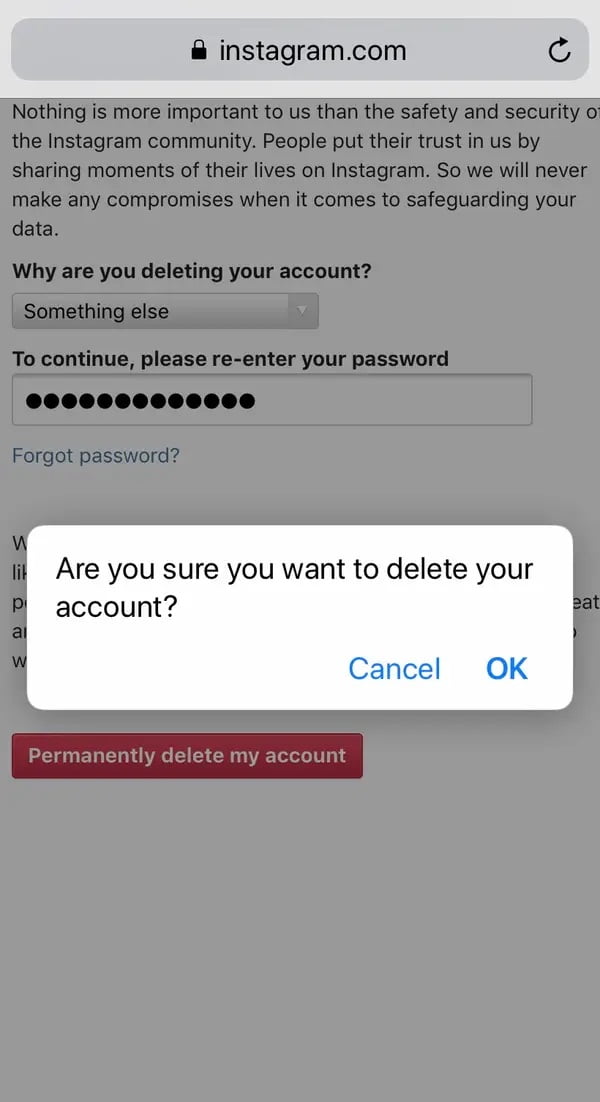
Bu işlem, hesabınızı kalıcı olarak siler, yani hesabınıza bir daha asla erişemezsiniz. Hesabınızı silme size çok radikal geliyorsa, hesabınızı devre dışı bırakabilirsiniz; bu da, siz tekrar giriş yapmaya karar verene kadar, hesabınızı genel görünümden gizleyecektir.
iPhone’da Instagram Hesabınızı Geçici Olarak Nasıl Devre Dışı Bırakabilirsiniz?
- Telefonunuzda Safari veya başka bir web tarayıcısını açın.
- https://instagram.com/accounts/remove/request adresine gidin ve Instagram hesabınıza giriş yapın.
- Hesabınızı devre dışı bırakma nedeninizi belirtmeniz istenecek.
- Şifrenizi tekrar girin ve Hesabı Geçici Olarak Devre Dışı Bırak (Temporarily Disable Account) seçeneğine dokunun.
- Hesabınızı devre dışı bırakmak istediğinizi tekrar onaylamanız istenecek. Evet (Yes) seçeneğine dokunun.
Instagram Uygulamasını iOS Cihazınızdan Nasıl Silebilirsiniz?
- Tüm uygulamalar kıpırdamaya (titreşmeye) başlayana kadar, iOS cihazınızın ana ekranındaki Instagram uygulaması simgesini basılı tutun.
- Instagram uygulamasının sol-üst köşesindeki x-simgesine dokunun.
- Sil (Delete) seçeneğine dokunun.
Ancak Instagram hesabınızı kalıcı olarak silmenin, tüm fotoğraflarınız da dâhil olmak üzere, tüm Instagram geçmişinizi sileceğini unutmayın. Silmeden önce Instagram verilerinizi kaydetmek istiyorsanız, aşağıdaki adımları izleyin!
Instagram Uygulamasını Silmeden Önce, Instagram’daki Verilerinizi Nasıl İndirebilirsiniz?
- Instagram uygulamasını açın.
- Profil sayfanızda, ekranın sağ-üst köşesindeki üç çizgi (⋮) simgesine dokunun.
- Ekranın alt kısmında dişliye benzeyen simge şeklindeki Ayarlar (Settings) menüsüne dokunun.
- Açılan Ayarlar (Settings) menü listesinde, Güvenlik (Security) seçeneğini bulun.
- Güvenlik (Security) menüsünde, Veri ve Geçmiş (Data and History) seçeneği altında, Veri İndir (Data Download) menüsüne dokunun.
Instagram verilerinizin gönderilmesini istediğiniz e-posta adresini girin ve İndirme İste (Request Download) seçeneğine dokunun. Instagram‘ın fotoğraflarınızı, yorumlarınızı ve profil bilgilerinizi göndermesi 2-gün kadar sürebilir. Hesabınızı silmeden önce verileri alana kadar beklemelisiniz.








































